Excel按中、英、数、符号的文本类型查找操作
1、动图演示如下
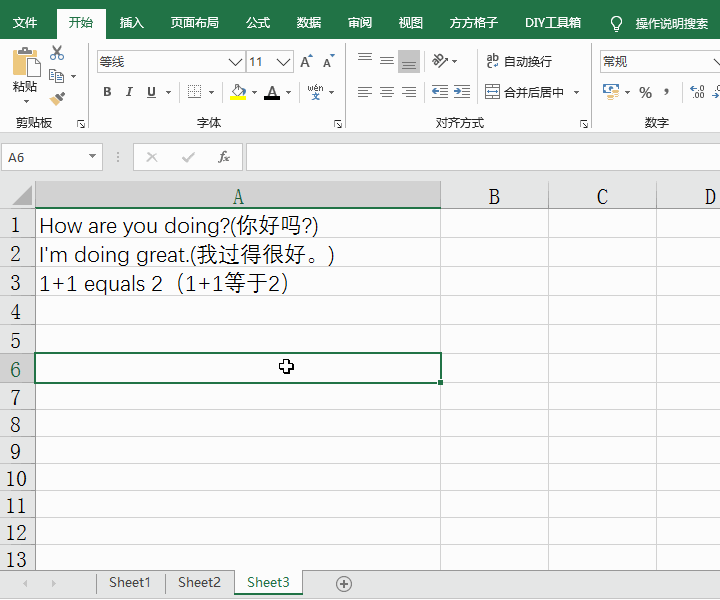
2、开始之前选中中文、英文、数字、标点符号夹杂的内容

3、然后选择方方格子插件按钮
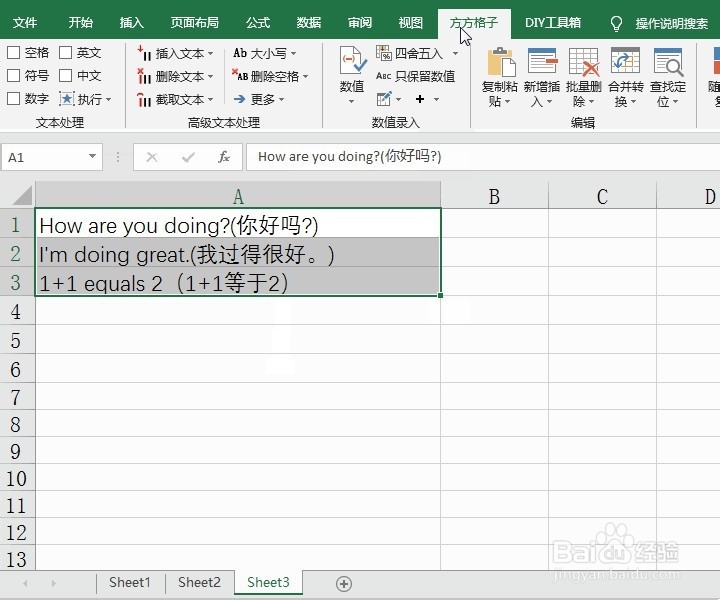
4、接着选择更多操作命令

5、选择其中有个文本查找的操作命令
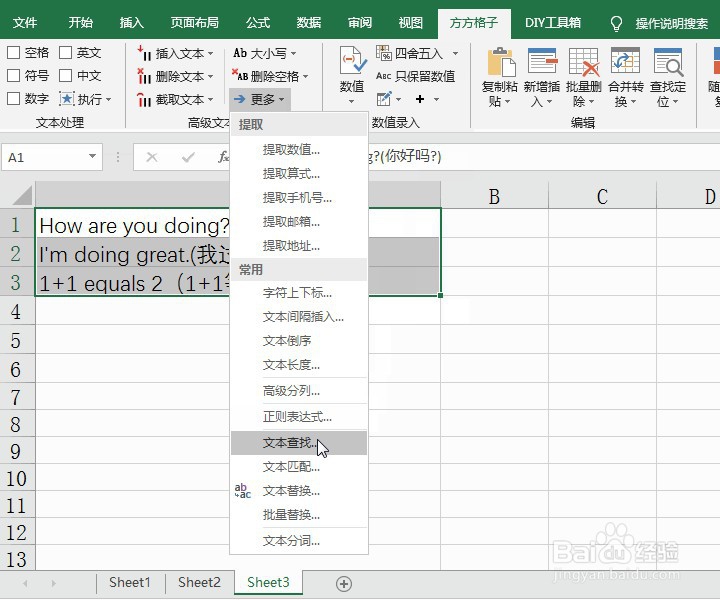
6、弹出界面后选择按类型查找
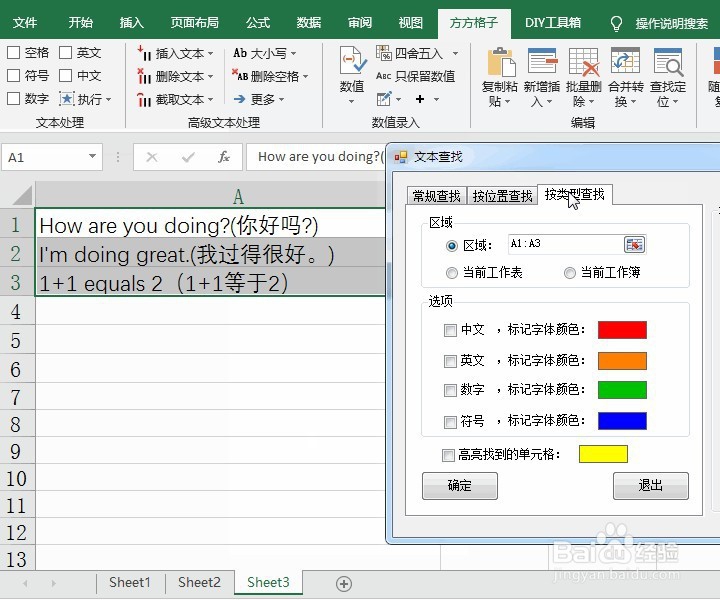
7、然后我们就可以分别对中文、英文、数字和符号进行复选和不同的颜色标记了

8、设置好后分别确定就可以看到结果了

9、总结:
1、打开表格,输入中英文等夹杂的内容
2、然后选择插件,选择文本查找命令
3、接着我们要根据实际需要,选择按类型查找中的颜色设置
4、确定后即可看到最后的显示
声明:本网站引用、摘录或转载内容仅供网站访问者交流或参考,不代表本站立场,如存在版权或非法内容,请联系站长删除,联系邮箱:site.kefu@qq.com。
阅读量:189
阅读量:74
阅读量:76
阅读量:162
阅读量:125